Sie können in PlusFakt Enterprise die Bestätigungsmail, die Ihr Kunde erhält wenn Sie den Online-Termin bestätigen, nach Ihren Wünschen frei gestalten.
Legen Sie dazu eine Mailvorlage an, die dann durch Einfügen von Variablen individuell für den entsprechenden Kunden erstellt wird.
Gehen Sie dazu wie folgt vor:
•Öffnen Sie den Reiter "Einstellungen" (1)
•Klicken Sie auf "Mailvorlagen anlegen/bearbeiten" (2)
•Sollte die Mailvorlage noch nicht angelegt sein, können Sie per Klick auf "Neu" eine neue anlegen (3)
•Wählen Sie in der Auswahl "Online Termin Bestätigen" (4)
•Klicken Sie auf OK um die neue Vorlage anzulegen (5)
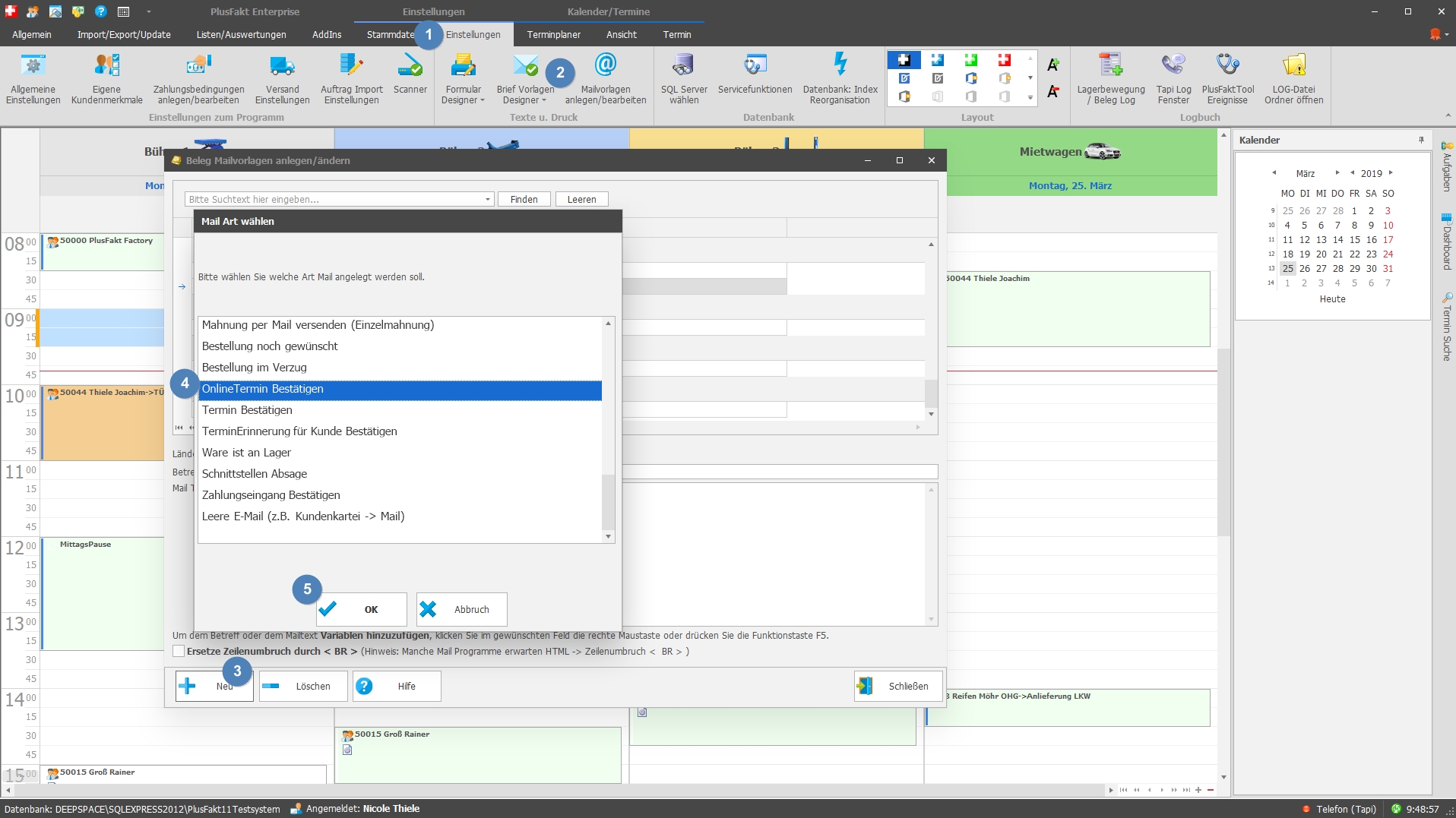
•Sie können nun den Mailtext verfassen / abändern und mit Variablen füllen. Variablen sind Platzhalter, die dann automatisch mit den entsprechenden Daten Ihres Kunden gefüllt werden. (6)
•Um Variablen einzufügen können Sie entweder per Rechtsklick - Variable hinzufügen oder aber durch drücken der Taste F5 auf Ihrer Tastatur die Variablen-Auswahl öffnen. (7)
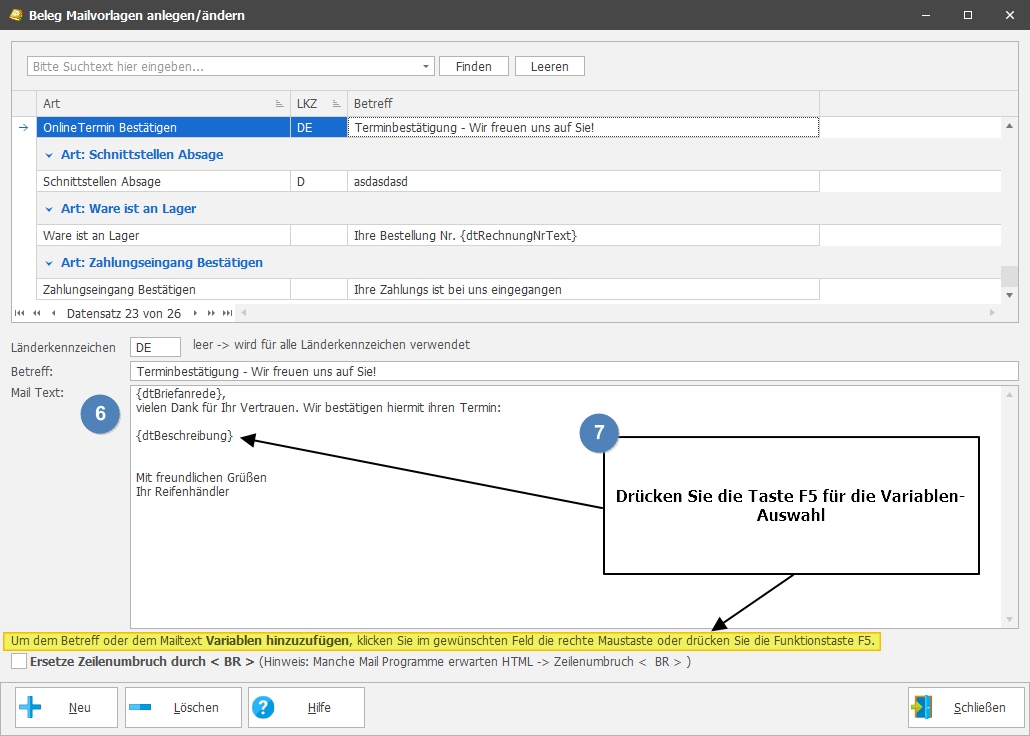
•Haben Sie die Variablen-Auswahl geöffnet, können Sie die Variable auswählen, die Sie einfügen möchten. (8)
•Anschließend kann mit "Übernehmen" die Variable in den Mailtext übernommen werden. (9)
•Haben Sie sämtliche für Sie relevante Variablen übernommen, können Sie per "Liste Ausblenden" die Variablen-Liste schließen (10)
•Wenn Sie auf "Schließen" klicken, wird die Mailvorlage gespeichert (11)
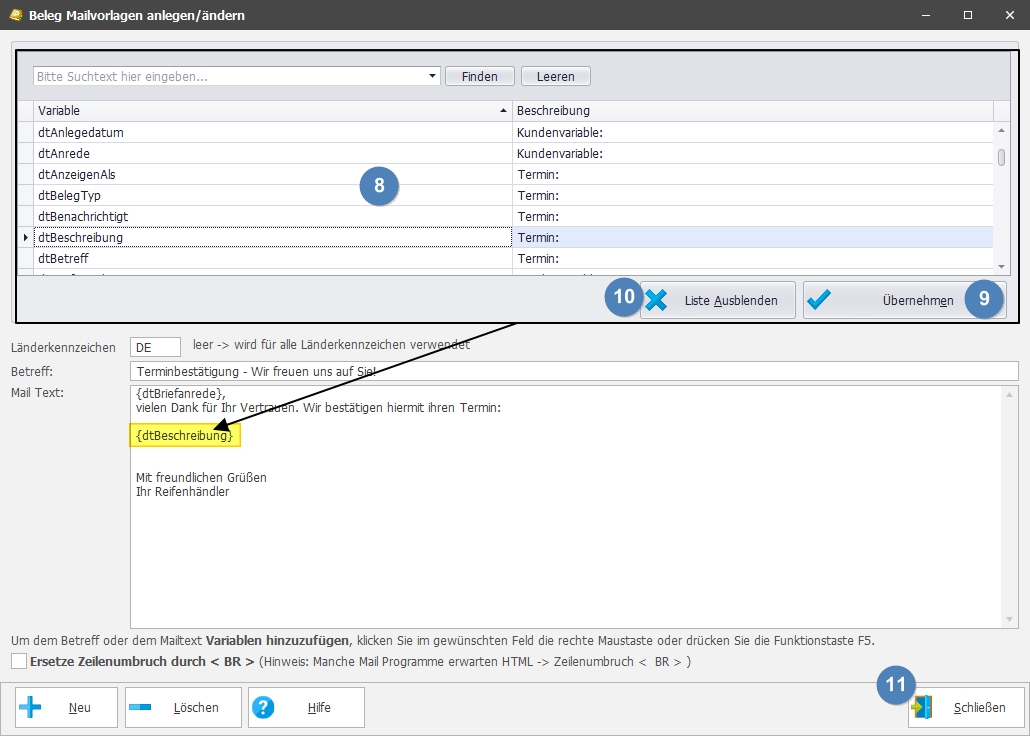
Weiterführende Informationen zu Mailvorlagen finden Sie
 © by
© by